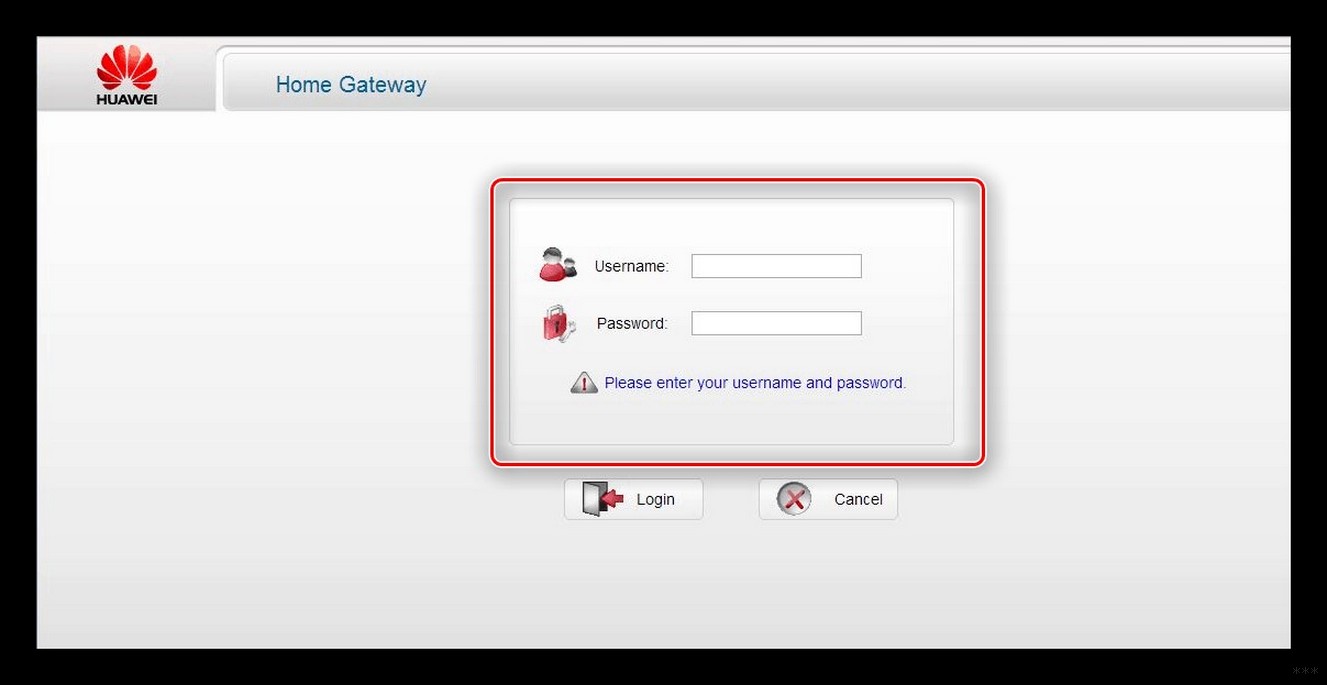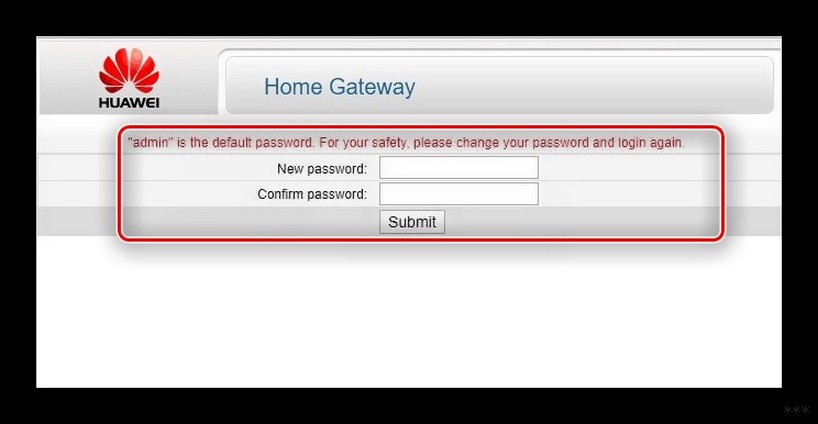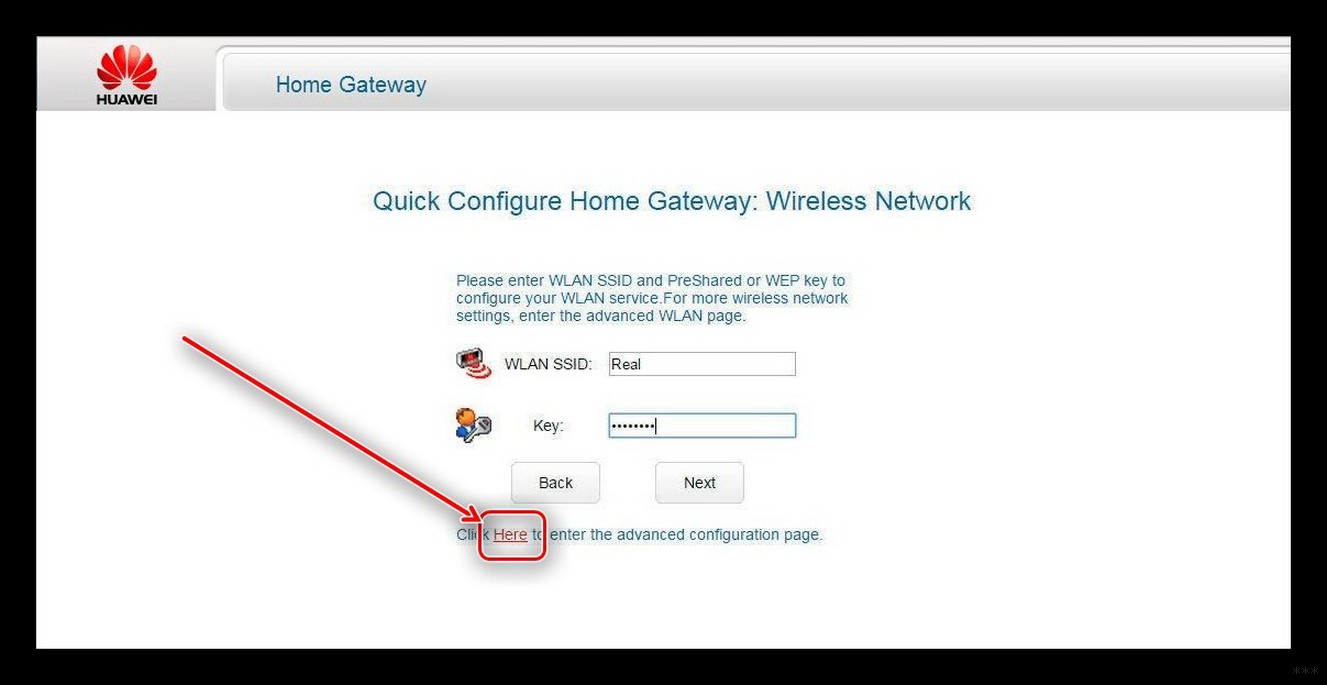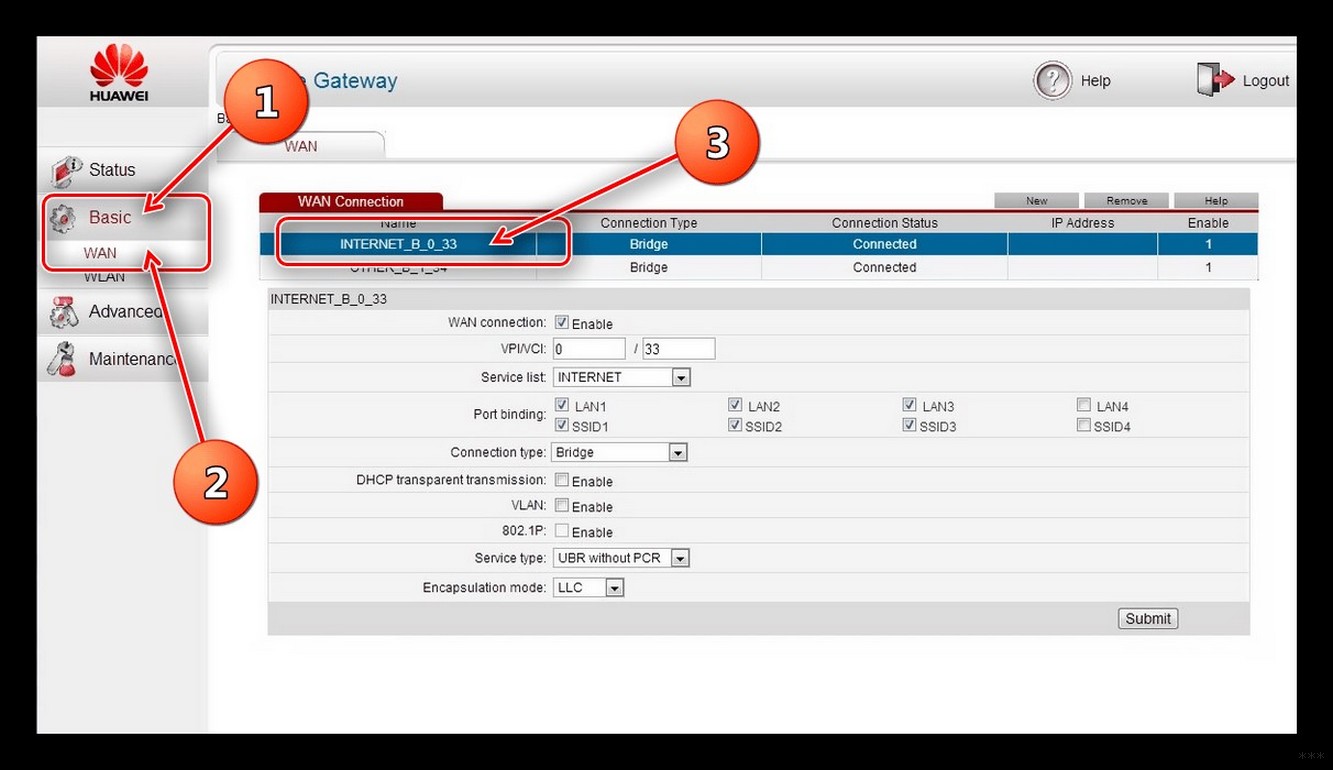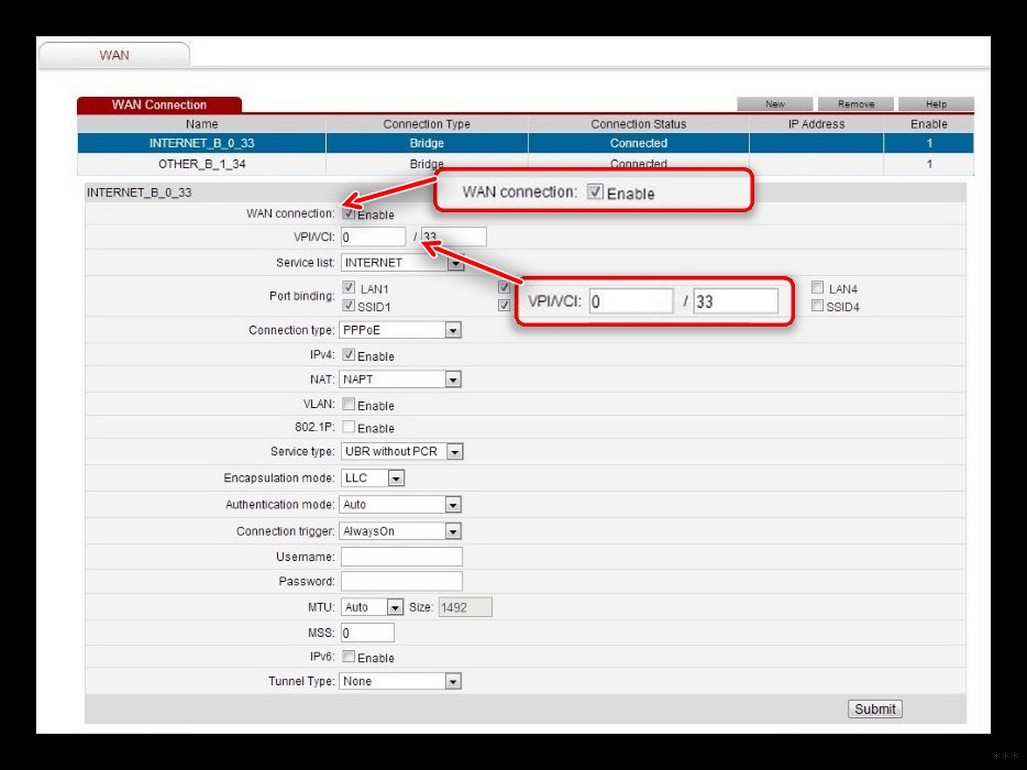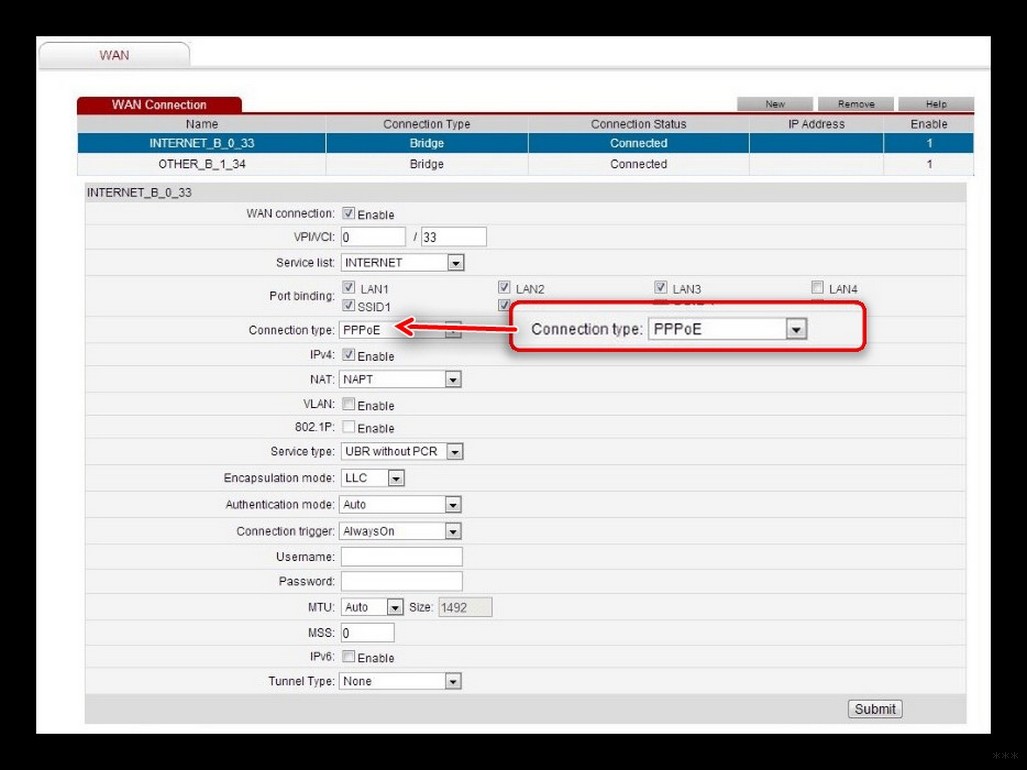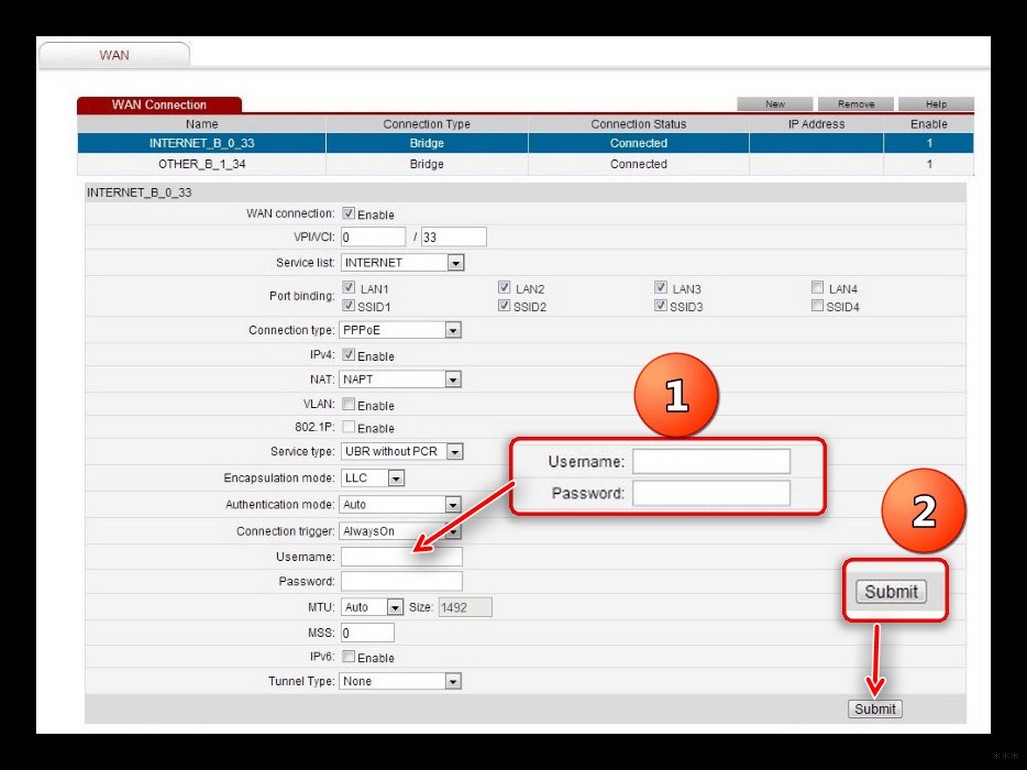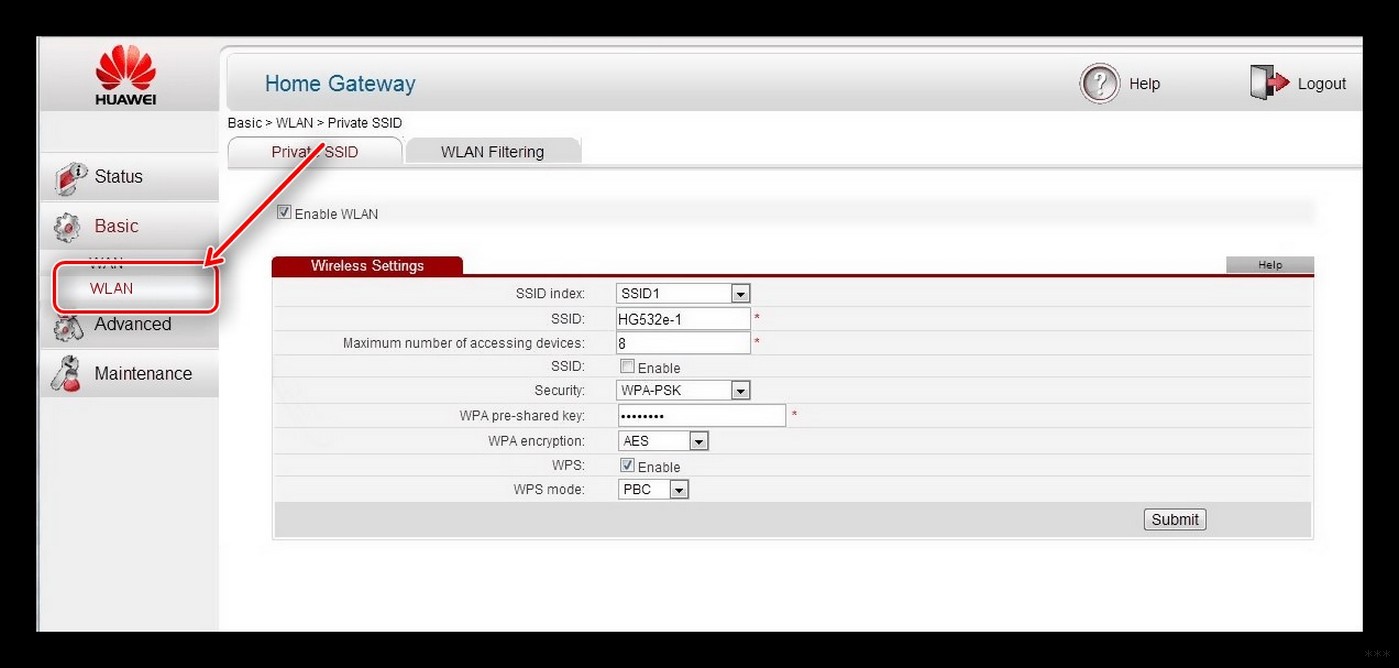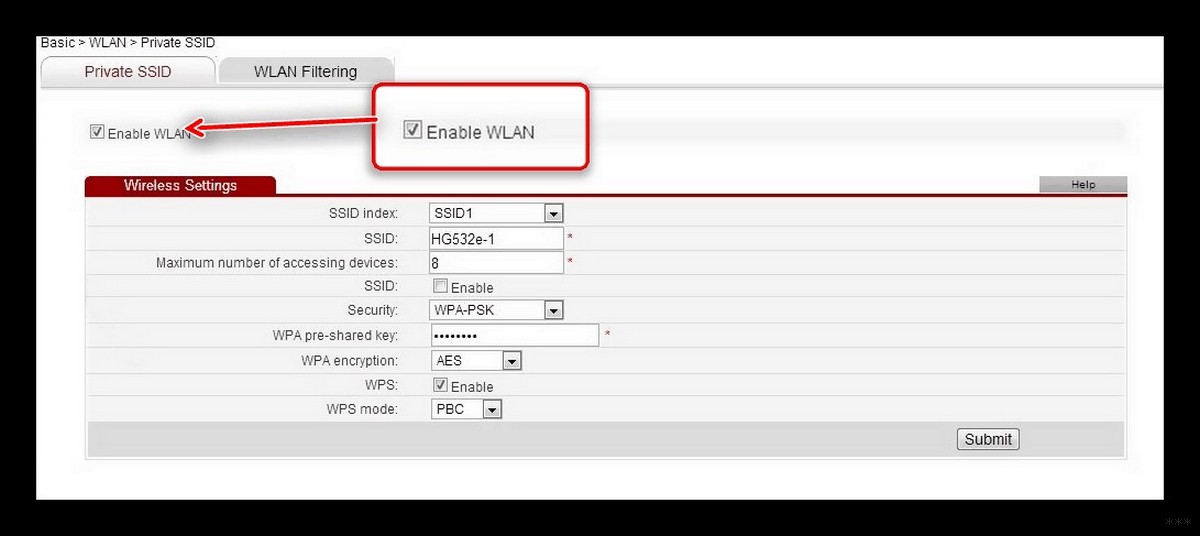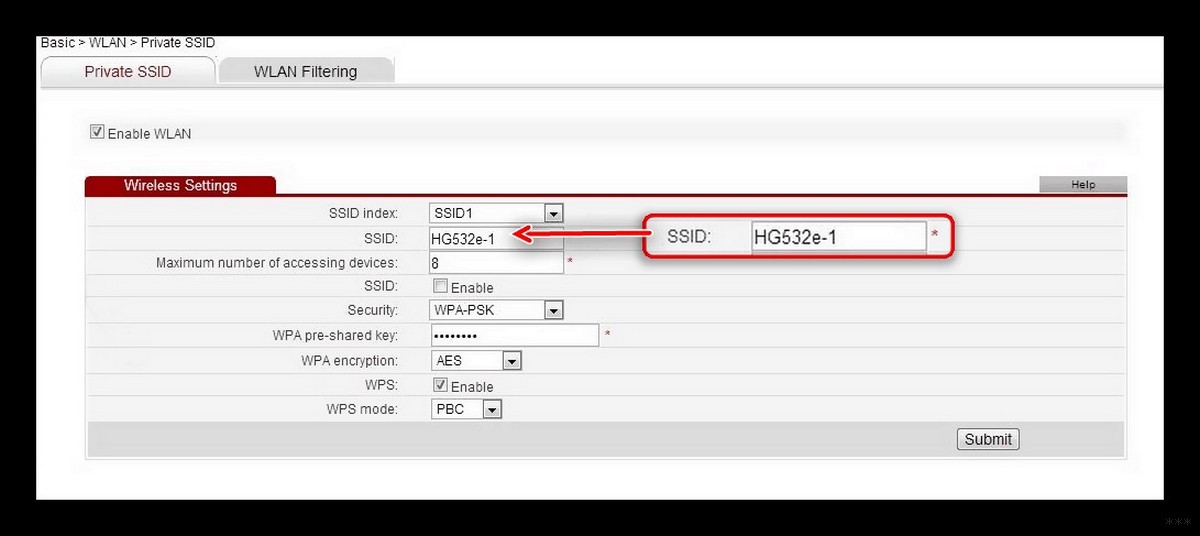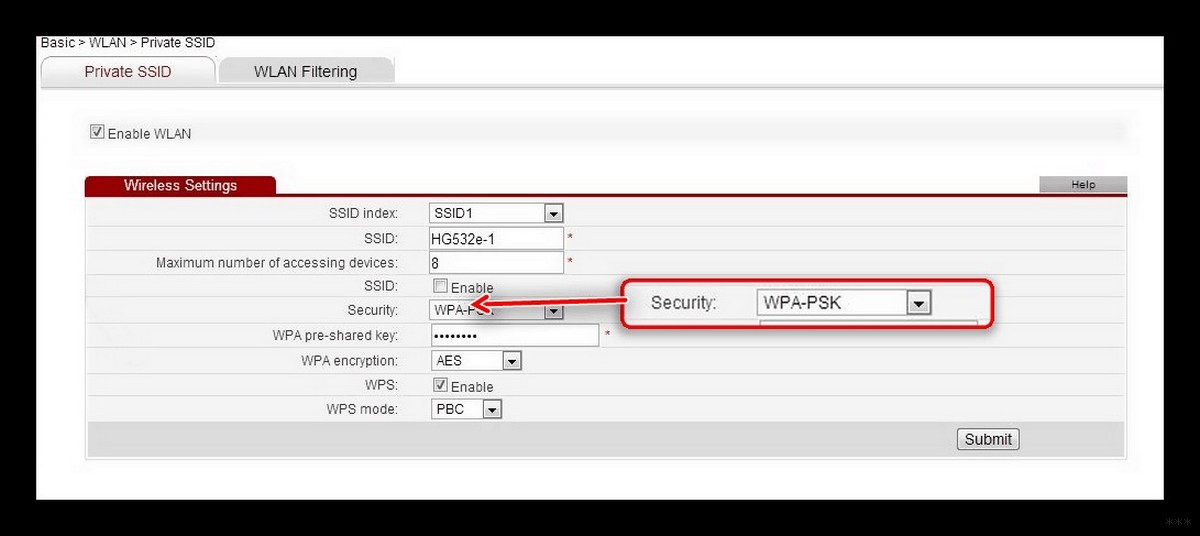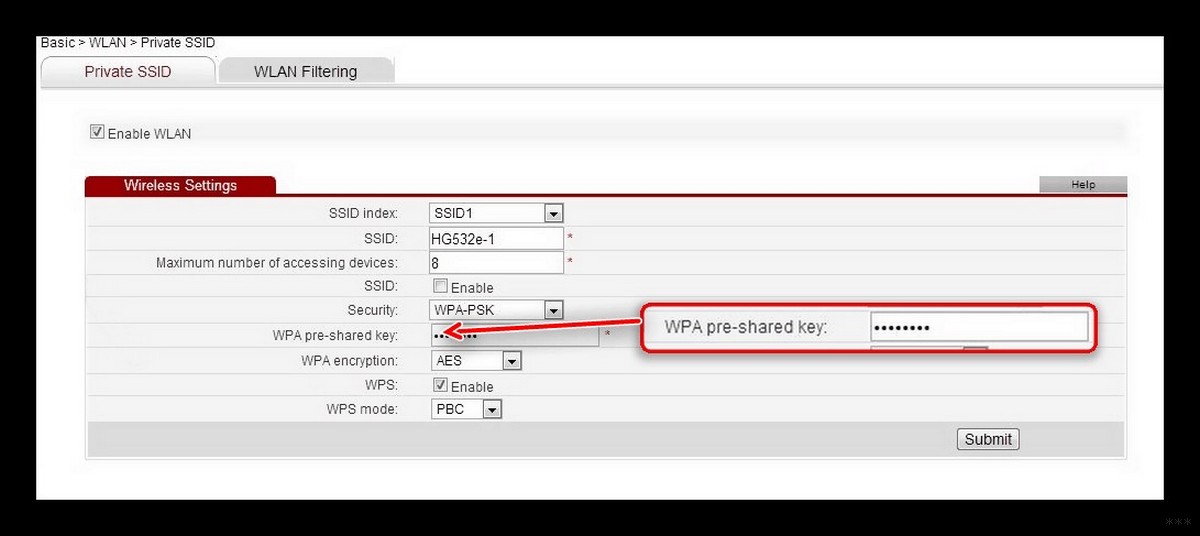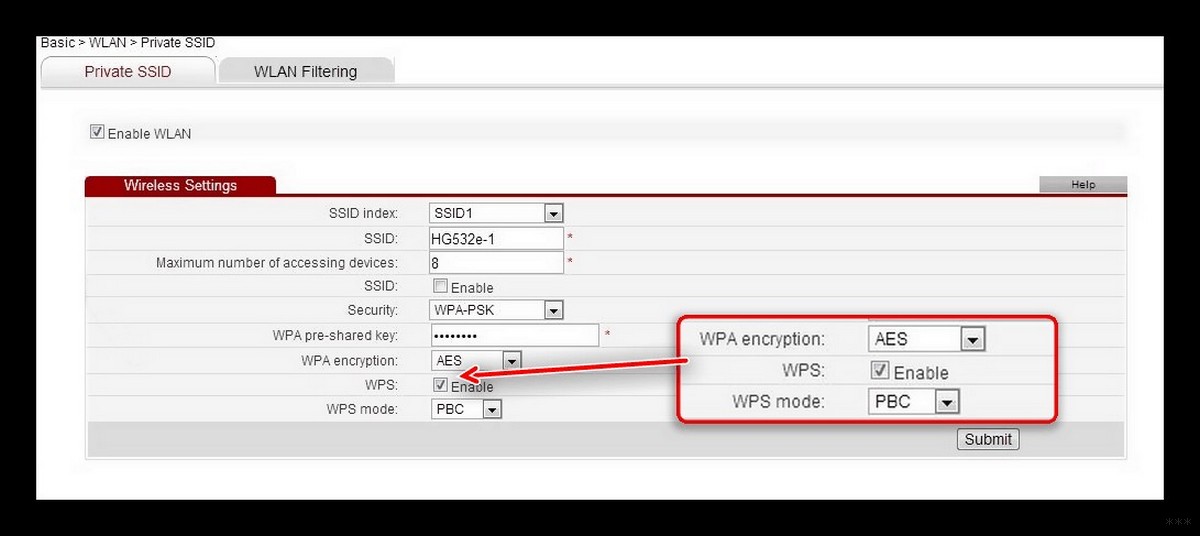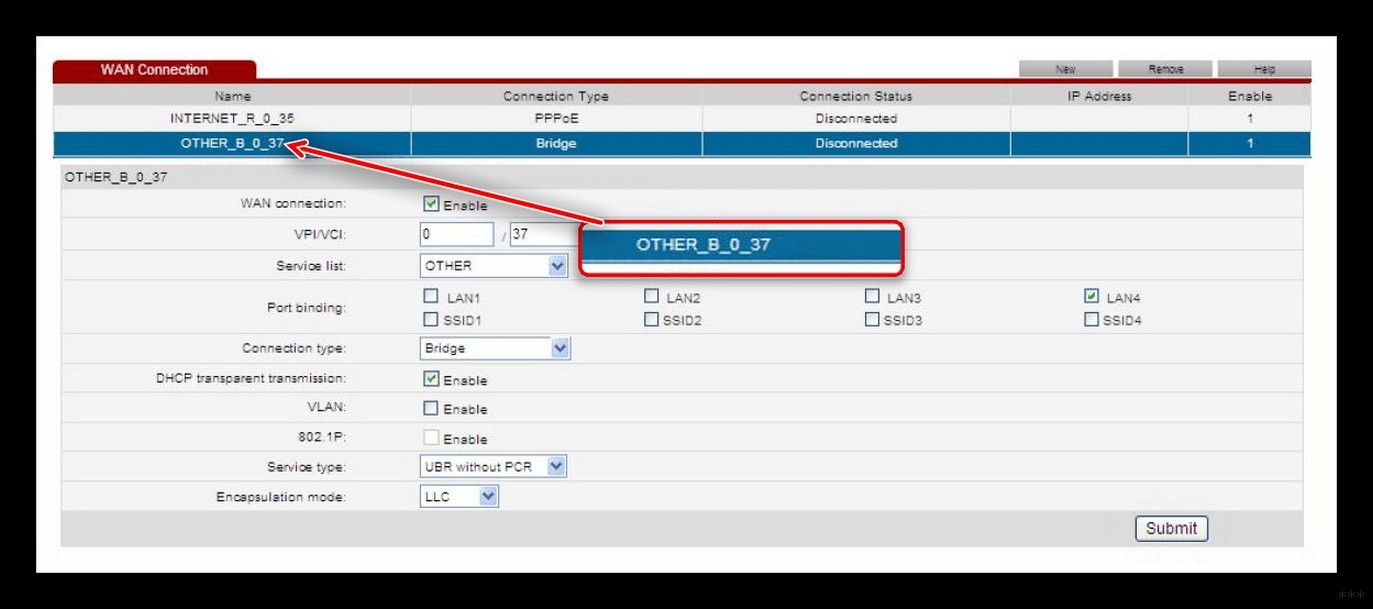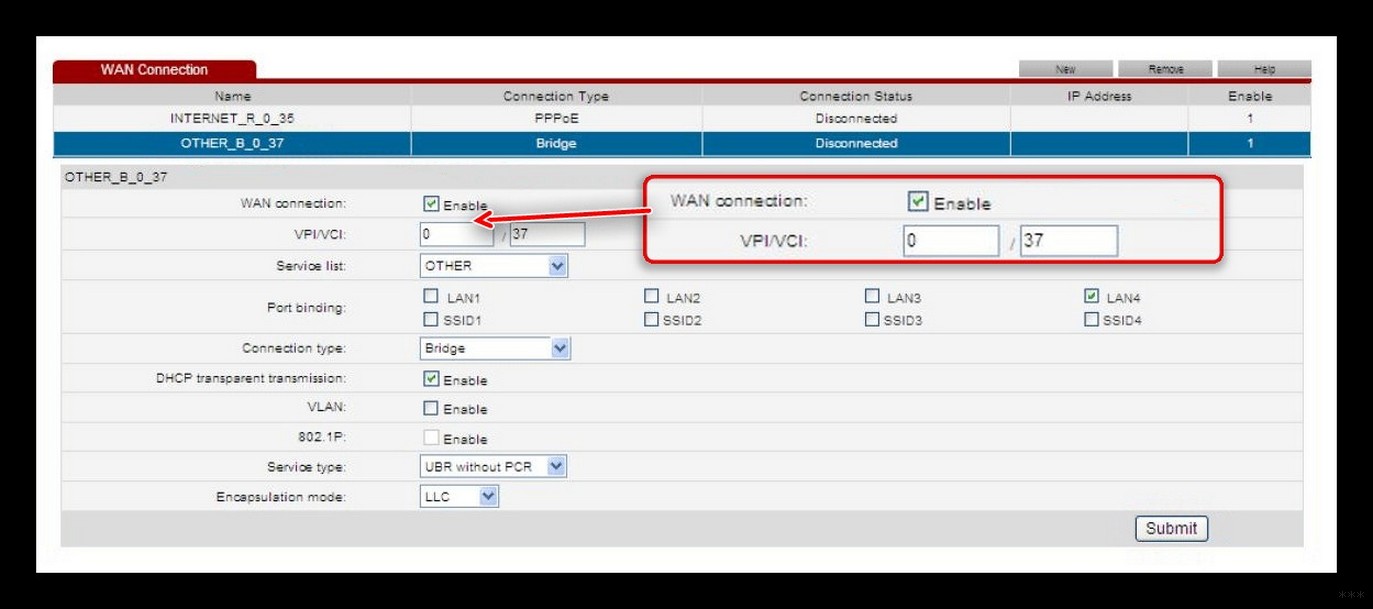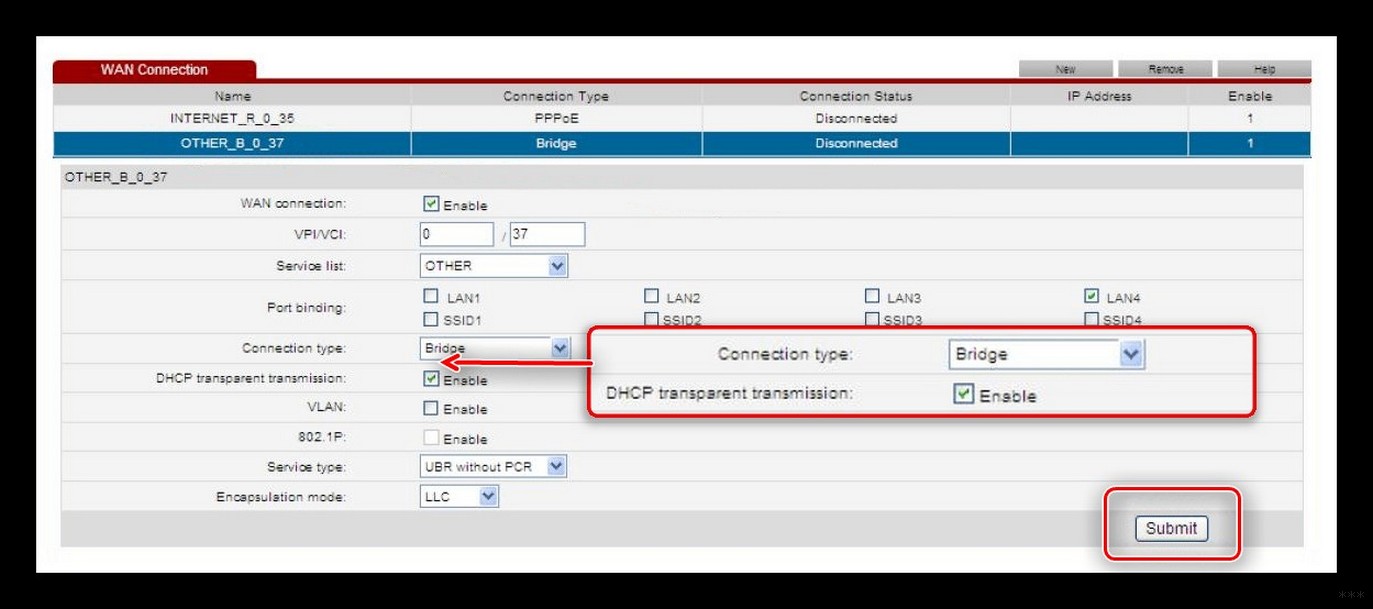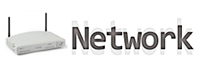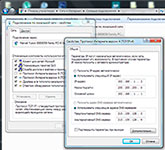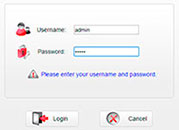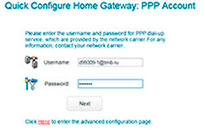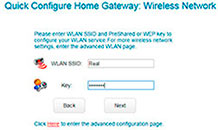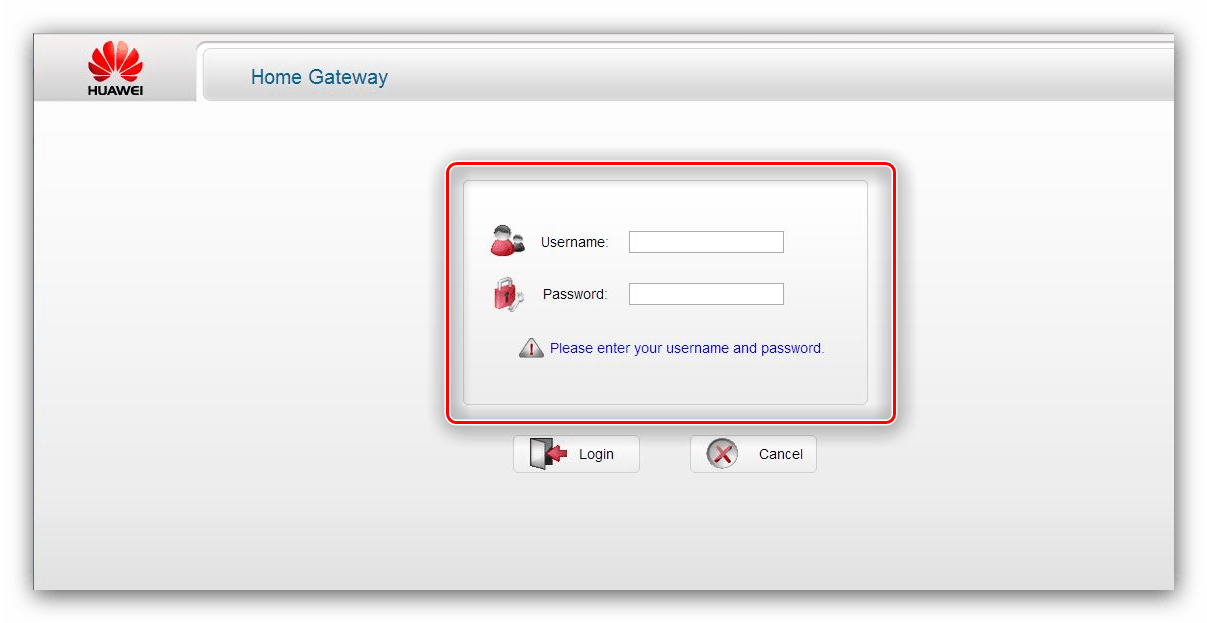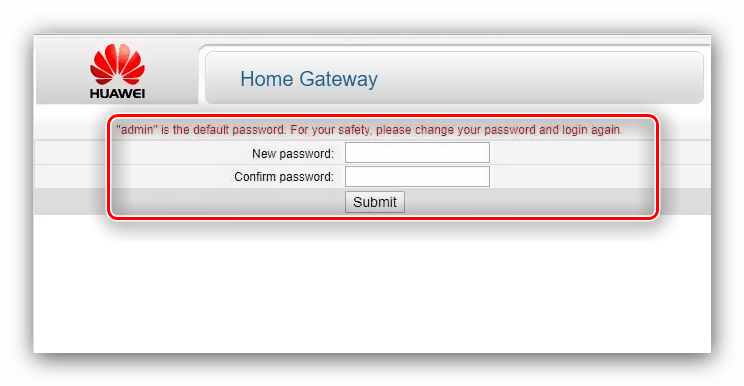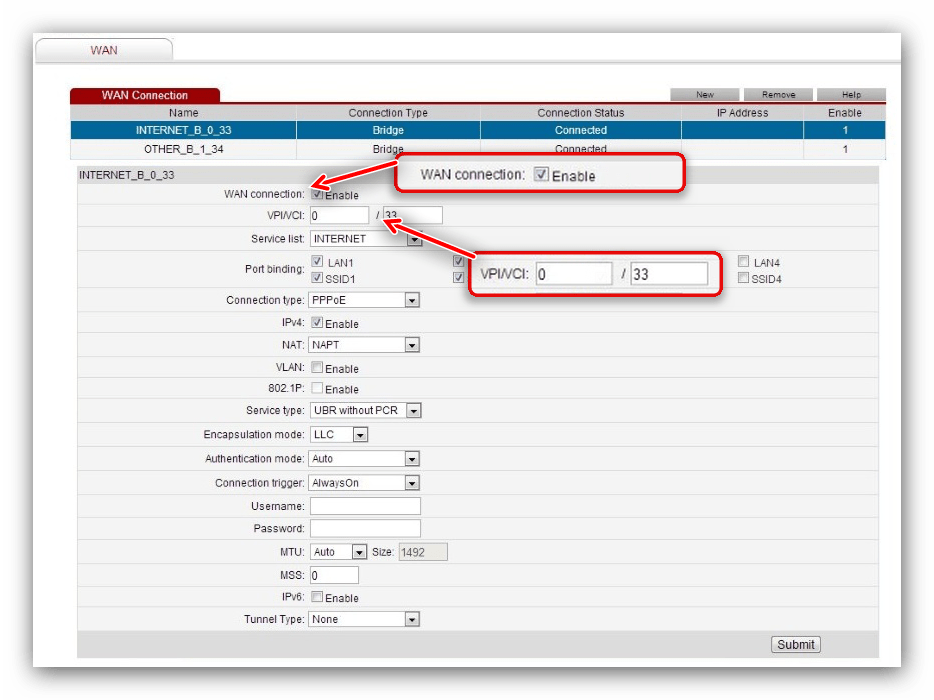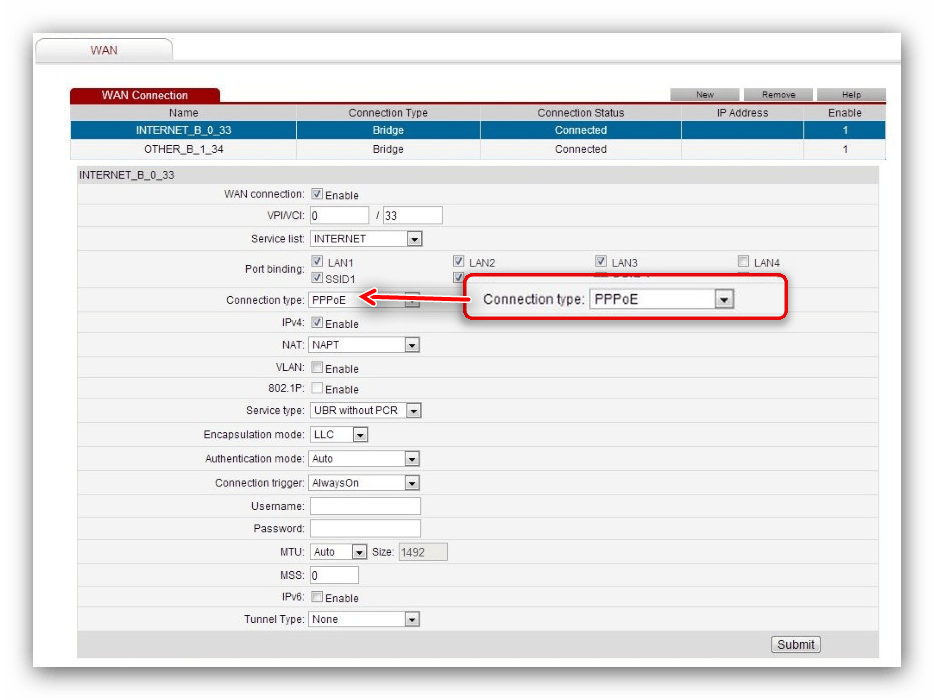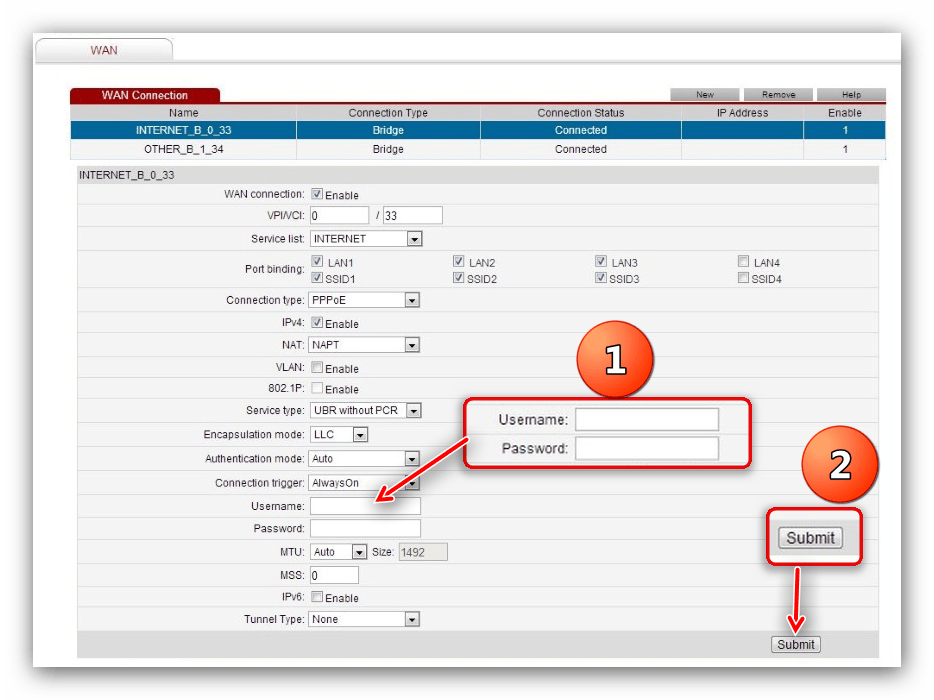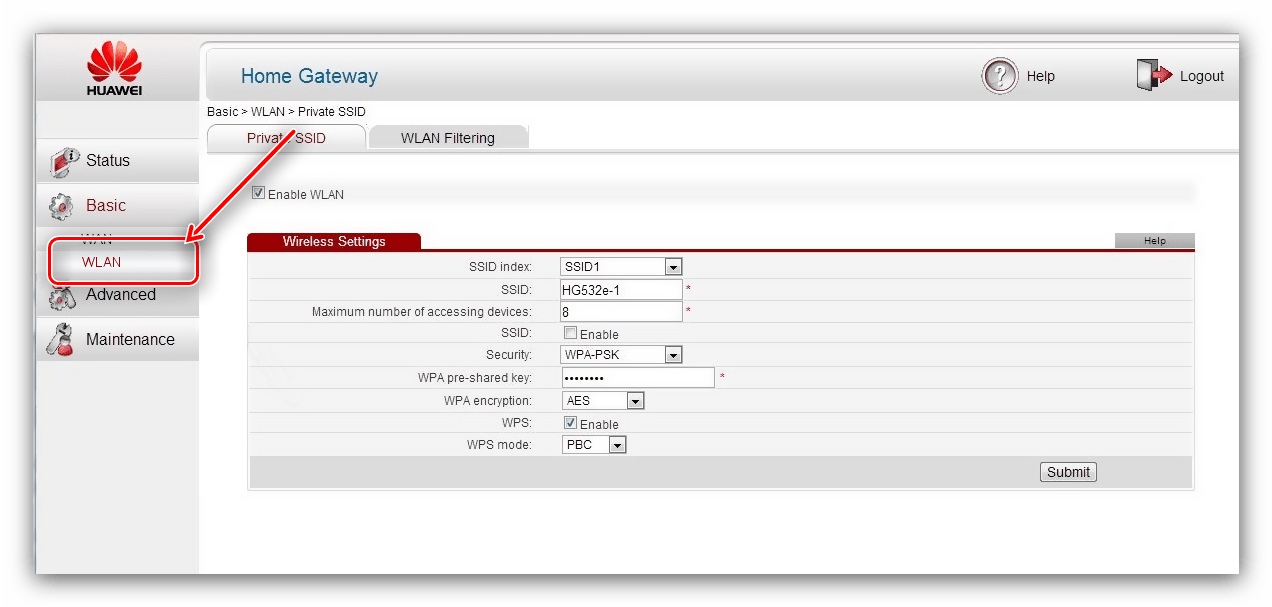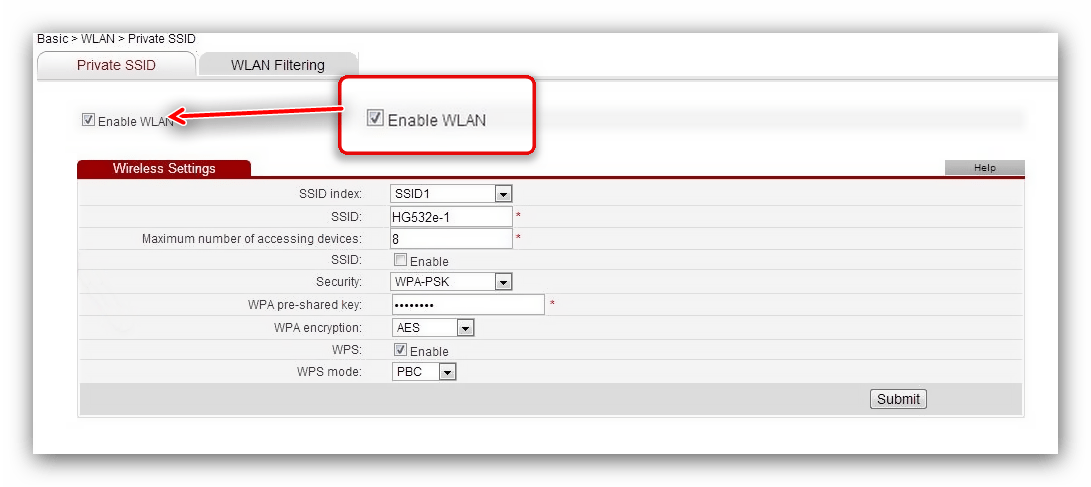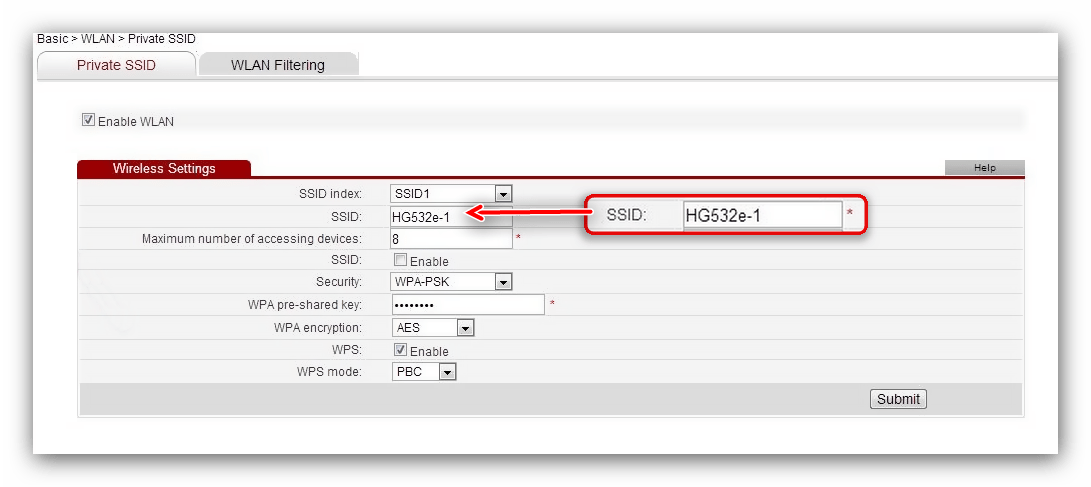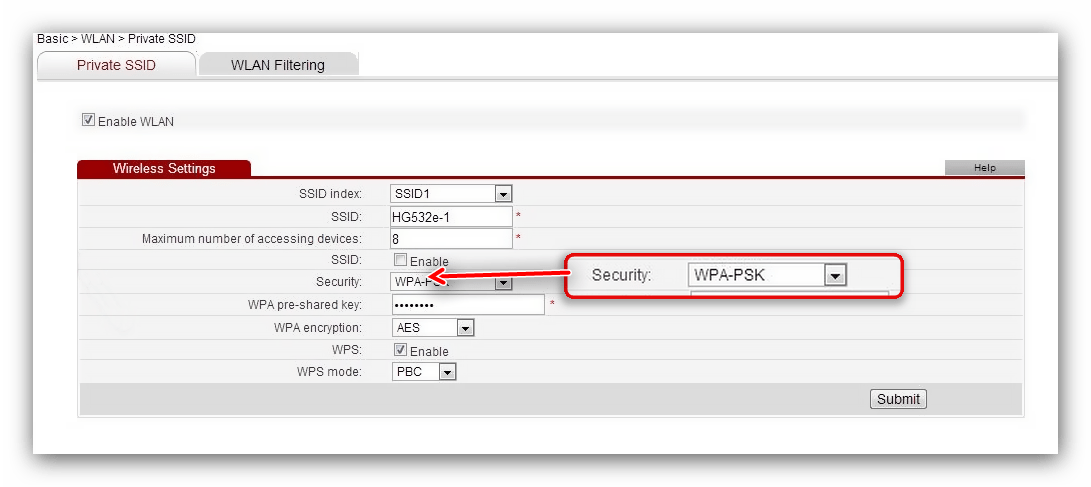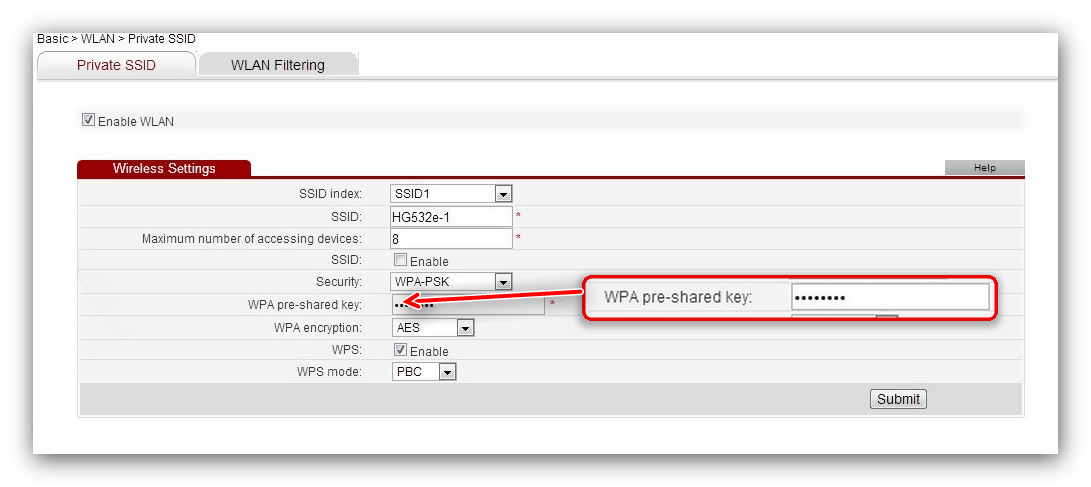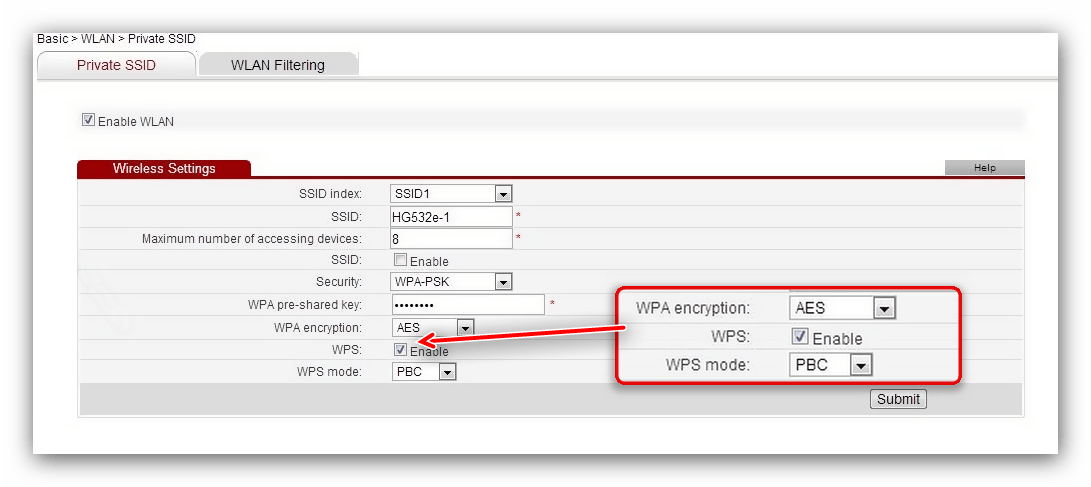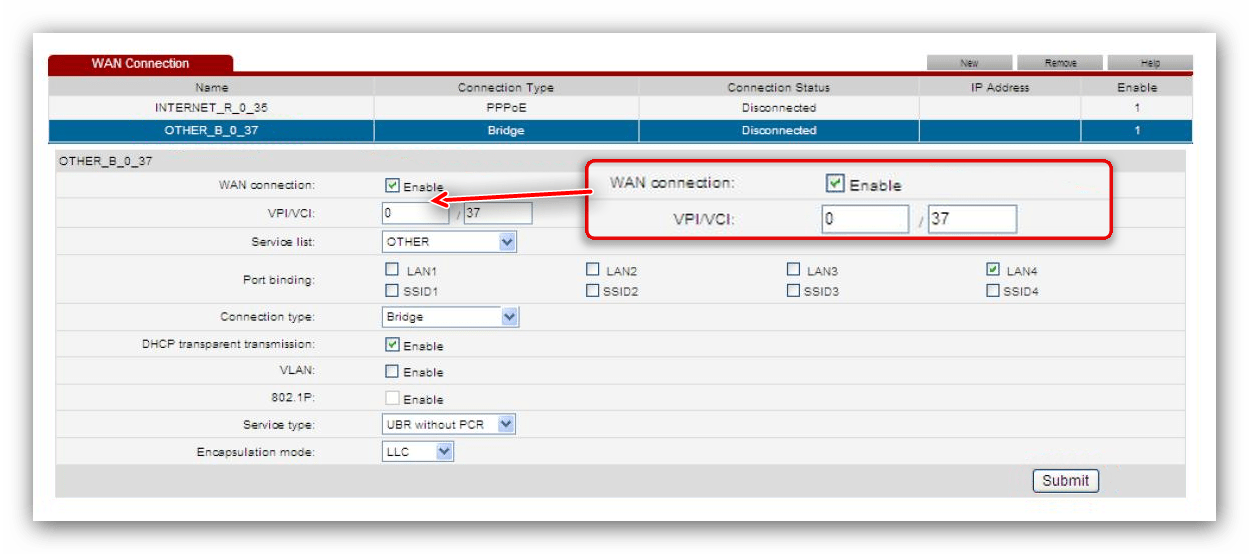Беспроводной модем Huawei HG532E применяется многими провайдерами стран бывшего СССР: Украина, РФ, Белоруссия. Он оснащён четырьмя 100 Мбит-ными портами для подключения к компьютерам и ноутбукам через витую пару и Wi-Fi модулем для раздачи интернета ноутбукам и гаджетам.
Подобные устройства рассчитаны на обширную пользовательскую аудиторию, потому настройка модема Huawei HG532E элементарна. Для пользователей, которые сумели столкнуться с проблемами и непонятными ситуациями, расскажем подробнее о нюансах при первой эксплуатации оборудования.
Содержание
- Краткий обзор
- Первичное конфигурирование
- Беспроводной режим
- IPTV
- Задать вопрос автору статьи
Краткий обзор
Модель, которую мы будем настраивать сегодня, – это ADSL+ маршрутизатор для подключения по Wi-Fi и проводу. Основные характеристики устройства, совмещающего функции модема и роутера:
- Протоколы ADSL – ADSL+, ADSL2+
- Частота – 2,4 ГГц
- Стандарты Wi-Fi – 802.11 b/g/n
- Максимальная скорость «по воздуху» – 300 Мбит/с
- Мощность беспроводного передатчика – 1 дБМ
- Антенны (внутренние) – 2, с усилением по 2 дБи на каждую
- Поддержка MIMO (позволяет расширить сеть и увеличить скорость)
- Поддержка DHCP (автоматическая настройка локальных ПК для работы в сети)
- Безопасность: встроенный межсетевой экран, технология NAT, фильтрация по IP и MAC адресам
Из минусов – нет порта USB, нет поддержки диапазона 5 ГГц. Купить роутер можно в сетевых магазинах электроники примерно за 700 рублей.
Первичное конфигурирование
WAN и WLAN настройки описаны в следующем видео:
В настройке модем Хуавей практически не нуждается. Распространяется он в большинстве случаев через торговые точки крупных провайдеров, предоставляющих беспроводной доступ до интернета. Конфигурированием можно считать только ввод информации с договора для распознания пользователя в системе и защиту беспроводной сети.
Вот простое руководство:
- Правильно расположите модем-маршрутизатор. От места и способа его расположения зависит область покрытия Wi-Fi сигналом.
- Для настройки маршрутизатора Huawei HG532E, подключите его к компьютеру посредством патч-корда и к сетевому кабелю.
- Запустите интернет-обозреватель и перейдите на страницу 192.168.1.1 – IP-адрес устройства.
- В окне авторизации введите «admin» для входа в админпанель.
В зависимости от оператора, под которого прошито устройство, данные для входа в настройки Huawei HG532E могут отличаться. Для ByFly от Белтелеком паролем будет @HuaweiHgw, а логином – superadmin.
- Введите и повторите новый пароль для защиты настроек девайса.
- Кликните по ссылке «Here» для перехода к ручной настройке, потому как быстрая здесь никуда не годится.
Начнём с настройки интернета:
- Щелкните по пункту меню «Basic», чтобы раскрыть выпадающий список, и выберите в нём «WAN».
- Кликните по названию первого подключения «Internet_*» (обозначено цифрой 3 на скриншоте выше).
- Активируйте первый пункт «WAN Connection», поставив флажок возле «Enable».
- Из договора с провайдером введите информацию в поля «VPI/VCI».
- Укажите тип соединения «Connection type». Скорее всего, это «PPPoE».
- Ищете информацию для авторизации на сервере поставщика интернет услуг в договоре и вводите её в соответствующие поля ниже.
- После кликаете «Submit».
Настройка роутера для Белтелоком тут:
Беспроводной режим
В разделе разберёмся, как настроить беспроводной (Wi-Fi) режим на модеме Huawei HG532E в общем случае. Действия для Интертелеком и ByFly ничем не отличаются.
- После входа в веб-интерфейс разворачиваете вкладку «Basic» и выбираете пункт «WLAN».
- Активируете раздачу Wi-Fi, поставив отметку возле опции «Enable WLAN».
- Изменяете название сети, точки доступа – SSID. Допустимы только латинские символы.
- Указываете метод шифрования трафика. Так как самым надежным, поддерживаемым устройством, алгоритмом является «WPA-PSK», его и оставьте.
- В форму «WPA Pre-shared» введите ключ для защиты подключения.
- Следующий пункт «WPA Encryption» пропускаете. Здесь по умолчанию выбран оптимальный протокол шифрования.
- При необходимости активируете «WPS» – быстрое подключение без ввода пароля. Вместо этого необходимо нажать на одноимённую кнопку на маршрутизаторе.
- Применяйте настройки кнопкой «Submit».
IPTV
Устройство работает с протоколом передачи цифрового телевизионного сигнала по компьютерным сетям IPTV, но для этого нуждается в настройке.
- В разделе «Basic» выберите первый пункт «WAN».
- Укажите второе подключение «Other».
- Активируем первую опцию «WAN enable».
- В поля «VPI/VCI» пропишите 0 и 50 соответственно, если провайдер не предоставил другой информации.
- В выпадающем списке «Connection type» укажите вариант «Bridge».
- Активируйте опцию «DHCP transparent transmission» и сохраняйте настройки кнопкой «Submit».
Роутер Huawei HG532E готов к работе: соединение установлено, беспроводная сеть функционирует, и она защищена, просмотр цифрового телевидения по протоколу IP доступен. Есть вопросы или что-то не получилось? Напишите в комментарии или онлайн-чат! Подписывайтесь на наши обновления, следите за новыми темами! Всем пока!
Стильный ADSL модем Huawei HG532e привлекает не только внешним видом, но и небольшой ценой. Хорошие отзывы в интернете подтверждают, что это устройство стоит рассматривать для приобретения. Предлагаю свой короткий обзор роутера. Начнем с основных характеристик.
| Тип | Wi-Fi ADSL точка доступа |
| Порты | 4xLAN |
| DHCP-сервер | есть |
| Размеры (ШxВxГ) | 145x31x110 мм. |
| Вес | 180 г. |
Коробка оказалась довольно большой и внушающей доверие. Основные надписи на русском языке обещают нам высокую стабильность и производительность, эффективную защиту и простоту в использовании.
Комплектация
Комплектация у Huawei HG532e стандратна для подобных устройств.
- сам модем;
- подставка;
- сплиттер;
- блок питания;
- два телефонных кабеля;
- один патчкорд;
- небольшая инструкция по подключению.
Все содержимое коробки было хорошо уложено по своим отсекам. Кабели, как положено, перемотаны. Сплиттер запакован в пакете. Все компоненты оказались без видимых деффектов. Китайское качество заметно прогрессирует.
Внешний вид и элементы управления
Внешний вид модема Huawei HG532e мне пришелся по вкусу. До этого у меня было несколько подобных устройств фирмы d-link, по сравнению с ними Huawei выглядит намного стильнее и его не стыдно поставить на видное место.
На передней стороне красуется логотип фирмы производителя. На задней стороне модема размещены порты, вход для блока питания и небольшое отверстие для сброса настроек на заводские. Сверху расположены индикаторы, а с боку управляющие элементы.
Порадовало что кроме кнопки включения производитель ещё добавил кнопку WLAN — включение/отключение WI-FI и WPS (Wi-Fi Protected Setup) — кнопка, позволяющая подключить устройство к точке доступа не вводя пароля. Фишка заключается в том, что при подключении с устройства под управлением операционной системы, поддерживающей протокол WPS (например windows 7/8), она предложит ввести пароль от wi-fi или нажать эту кнопку на модеме. Очень удобно, если забыли пароль или он сложен и не хочется его вводить с клавиатуры.
Первичная настройка Huawei HG532e
В комплекте с модемом нет подробной инструкции по настройке Huawei HG532e, но её можно скачать с официального сайта производителя или поискать статьи на эту тему в интернете. Их оказалось много, поэтому я пройдусь только по первичной настройке.
В первую очередь подключаем модем к компьютеру через сетевой кабель. Для доступа к настройкам модема в браузере в адресной строке набираем 192.168.1.1. Если переход в панель управления небыл осуществлен, значит необходимо настроить адаптер в сетевом окружении компьютера. Рекомендуют выставить настройку получения IP адреса в автоматический режим, но я предпочитаю ручной, поэтому на скриншоте справа мои настройки.
При удачном входе будет предложено ввести логин и пароль от панели управления. Изначально они одинаковы — admin. Следующие шаги представлены на скриншотах ниже. Необходимо ввести доступы от интернет провайдера, а затем придумать свои доступы к wi-fi.
Удивительно, но этих настроек хватило чтобы интернет от «Ростелеком» заработал. Для более тонкой настройки надо еще раз зайти в панель управления.
Впечатления и отзыв об использовании Huawei HG532e
По прошествии нескольких дней использования сложились положительные впечатления об устройстве. Во многом они основаны на сравнении с моим предыдущим модемом «D-link 2640». Во-первых, Huawei меньше греется. Это касается как самого модема, так и блока питания. Во-вторых, приём wi-fi сигнала стал лучше, несмотря на отсутствие внешней антенны. Покрывает всю трёхкомнатную квартиру с небольшим запасом. В-третьих, Huawei HG532e ведет себя лучше при нестабильном DSL сигнале. Предыдущий «D-link» в некоторых ситуациях напрочь зависал и помогала только перезагрузка.
Покупался Huawei HG532e в конце 2014 года за 1 300 рублей. Цены в магазине на аналогичные ADSL модемы от других производителей были на таком же уровне или выше. Несмотря на то, что это чистокровный китаец, качество всех комплектующих порадовало. Работа пока нареканий не вызывает, но с начала использования прошла всего неделя, поэтому если будут дополнения, то я о них напишу.
Содержание
- Особенности настройки Huawei HG532e
- Настройка подключения к интернету
- Конфигурация беспроводного режима
- Настройка IPTV
- Вопросы и ответы
Устройство Huawei HG532e представляет собой модем-маршрутизатор с базовым набором функций: соединение с провайдером по выделенному кабелю или телефонной линии, раздача интернета по Wi-Fi, а также поддержка IPTV. Как правило, настраивать подобные девайсы очень просто, но у некоторых пользователей всё равно возникают трудности – для решения этих проблем и предназначено настоящее руководство.
Рассматриваемый роутер чаще всего распространяется по акциям крупных провайдеров, поэтому нередко прошит под сети конкретного поставщика интернет-услуг. По этой же причине конфигурировать его почти не требуется – достаточно только ввести некоторые параметры из договора, и модем готов к работе. Мы уже рассматривали особенности настройки этого маршрутизатора под оператора Укртелеком, поэтому если вы пользуетесь услугами этого провайдера, настроить устройство поможет следующая инструкция.
Подробнее: Настраиваем Huawei HG532e под Укртелеком
Конфигурирование рассматриваемого девайса под операторов из России, Беларуси и Казахстана почти ничем не отличается от процедуры из статьи выше, однако могут быть некоторые нюансы, о которых мы расскажем далее.
Подготовительный этап настройки включает в себя выбор местоположения модема (от этого зависит качество покрытия), подключение телефонного провода или кабеля провайдера в разъём ADSL и присоединение устройства к ПК или ноутбуку сетевым кабелем. Порты соответствующе подписаны и вдобавок промаркированы отличающимся цветом, так что запутаться сложно.
Теперь можно приступать непосредственно к установке параметров маршрутизатора.
Настройка подключения к интернету
Первая стадия процедуры настройки Huawei HG532e – конфигурация подключения к провайдеру. Действуйте по следующему алгоритму:
- Запустите любой интернет-браузер (подойдут даже встроенные в ОС приложения Internet Explorer и Microsoft Edge) и наберите в адресной строке
192.168.1.1. Откроется окно логина в веб-интерфейс настроек модема. Данные для авторизации – словоadmin.
Внимание! Для модемов, прошитых под «Белтелеком», данные могут отличаться! Логин будет superadmin, а пароль — @HuaweiHgw!
- Во время первоначальной настройки система потребует ввести новый пароль для входа. Придумайте комбинацию из 8-12 символов, желательно с цифрами, буквами и знаками препинания. Если не можете самостоятельно придумать подходящий пароль – воспользуйтесь нашим генератором. Для продолжения введите код в оба поля и нажмите «Submit».
- Мастер быстрой настройки у роутера почти бесполезен, потому кликните по активной ссылке ниже блока ввода для перехода в общий интерфейс конфигуратора.
- Первым делом разверните блок «Basic», затем нажмите по пункту «WAN». В центре вверху расположен перечень уже известных подключений к провайдеру. Кликните по подключению с наименованием «INTERNET» или же просто первому в списке для получения доступа к настройкам.
- Первым делом отметьте галочкой пункт «WAN Connection». Затем обратитесь к договору с поставщиком услуг – в нём должны указываться значения «VPI/VCI», которые нужно ввести в соответствующие поля.
- Далее воспользуйтесь выпадающим меню «Connection type», в котором выберите нужный тип соединения. В большинстве случаев это «PPPoE».
- Для указанного типа соединения понадобится ввести данные для авторизации на сервере провайдера – их можно найти в договоре с провайдером. Если по каким-то причинам логин и пароль отсутствуют, свяжитесь с техподдержкой поставщика. Полученные данные впишите в поля «Username» и «Password». Перепроверьте введённые параметры и нажмите кнопку «Submit».
Подождите около 30 секунд и проверьте, есть ли соединение с интернетом – если данные введены корректно, то сможете выйти во всемирную паутину.
Конфигурация беспроводного режима
Вторая стадия процедуры – настройка режима беспроводной связи. Происходит она следующим образом.
- Во вкладке «Basic» веб-интерфейса щёлкните по пункту «WLAN».
- Как и в случае с проводным подключением, опция раздачи Вай-Фая требует ручной активации – для этого отметьте вариант «Enable WLAN».
- Выпадающее меню «SSID Index» лучше не трогать. Текстовое поле сразу под ним отвечает за название беспроводной сети. По умолчанию оно называется по модели роутера – для большего удобства рекомендуется задать произвольное наименование.
- Далее переходите к меню «Security», в котором включается или отключается защита соединения. Мы рекомендуем оставить вариант по умолчанию — «WPA-PSK».
- В графе «WPA Pre-shared» находится пароль, который нужно будет вводить для подключения к сети. Введите подходящую комбинацию из 8 символов и переходите к следующему шагу.
- Опцию «WPA Encryption» тоже стоит оставить по умолчанию – протокол AES самый совершенный из доступных на этом роутере. А вот следующий параметр под названием «WPS» интереснее. Он отвечает за включение функции защищённого соединения Wi-Fi, благодаря которому из процедуры подключения нового устройства к сети выпадает стадия ввода пароля. О том, что такое WPS и зачем оно нужно, можете узнать из следующего материала.
Подробнее: Что такое WPS на роутере
- Проверьте данные, которые ввели, и нажимайте «Submit».
Беспроводное соединение должно включиться в течение нескольких секунд – для подключения к нему воспользуйтесь списком подключений операционной системы.
Настройка IPTV
Раз уж мы упомянули о такой возможности на модеме Huawei HG532e, то считаем нужным сообщить о её настройке. Проделайте следующее:
- Снова откройте разделы «Basic» и «WAN». На этот раз найдите соединение с наименованием «OTHER» и кликните по нему.
- Как и в случае с подключением к интернету, отметьте опцию «WAN enable». Параметры «VPI/VCI» — 0/50 соответственно.
- В списке «Connection type» выберите вариант «Bridge». Затем отметьте пункт «DHCP transparent transmission» и воспользуйтесь кнопкой «Submit» для применения установленных параметров.
Теперь роутер готов к работе с IPTV
Таким образом мы закончили знакомство с настройками модема Huawei HG532e. Как видим, процедура конфигурации рассматриваемого маршрутизатора ничего сложного собой не представляет.
Еще статьи по данной теме: